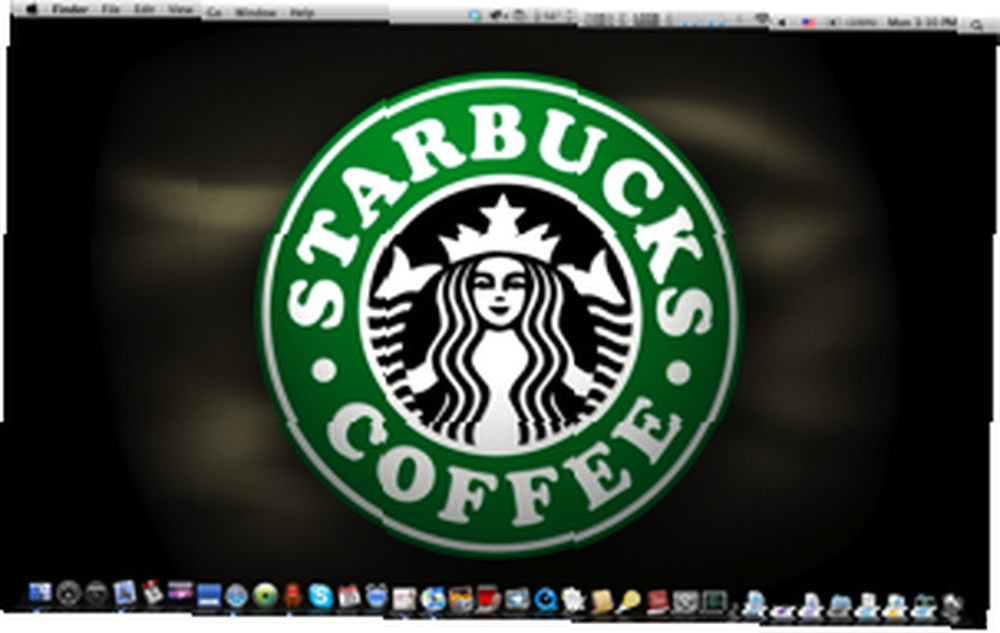
Brian Curtis
0
4605
1102
J'ai récemment eu une expérience glaçante et glaçante. J'ai accidentellement renversé une tasse de café chaud sur mon MacBook. J'ai toujours été du genre prudent, prenant très bien soin de mes appareils électroniques et de tout le reste en général. Quand je lis que des utilisateurs de Mac renversent du café sur leur MacBook, je me demande comment les gens peuvent-ils être aussi négligents? Maintenant je sais. Parfois, merde arrive.
Pour votre information, les termes et conditions de la garantie Apple excluent, entre autres, les dommages résultant de renversements de liquide. Cela signifie que vous devrez supporter les frais de réparation. Cela signifie également que si vous avez eu un accident de déversement dans le passé, même si votre Mac fonctionne parfaitement après le déversement, il doit être réparé ultérieurement pour une autre raison. - Apple a le droit de refuser la garantie.
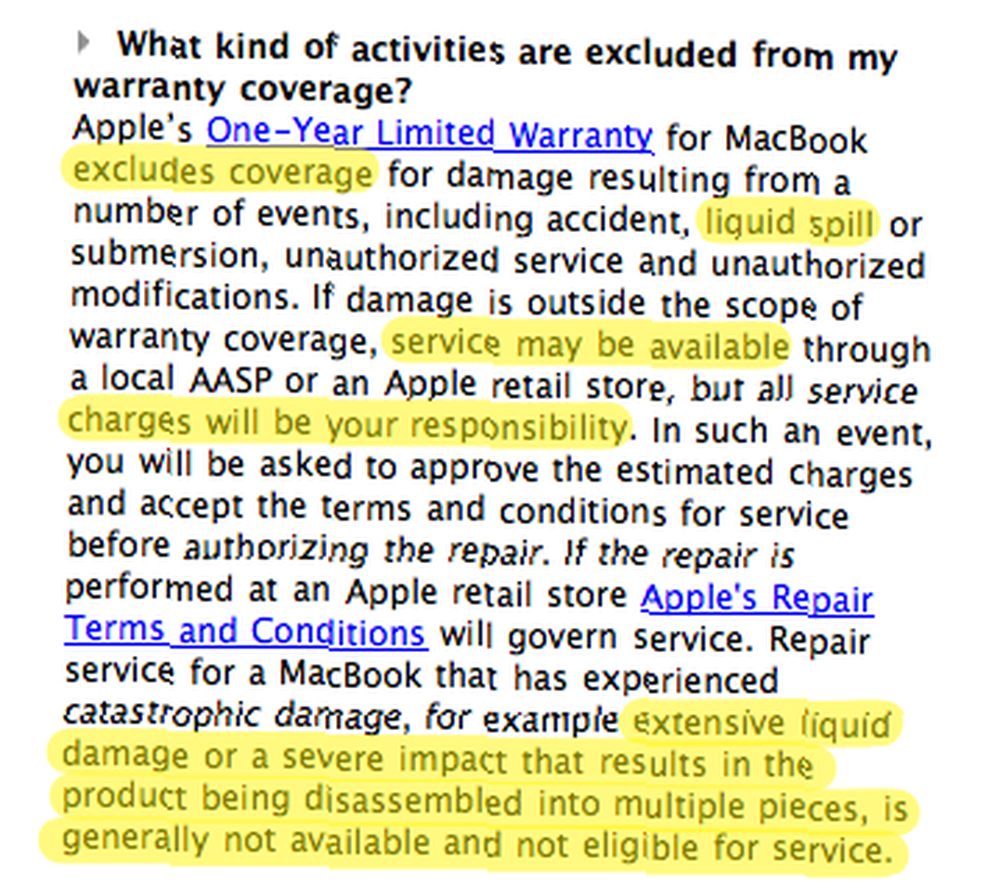
Pire, même si vous êtes prêt à débourser l’argent pour payer les réparations, Apple déclare que si votre Mac doit être démonté en plusieurs parties pour être réparé, il n’est pas éligible pour le service. Attends, ça va mieux. Apple a récemment implémenté la détection des déversements dans les MacBook et MacBook Pro monocorps. Ces «détecteurs de submersion de liquide» sont de petits capteurs situés sous le clavier près du trackpad et changent de couleur s'ils entrent en contact avec du liquide..
Est-ce que cela signifie que c'est la fin de la ligne pour votre Mac s'il souffre d'un accident de déversement?? Non. Il y a beaucoup de choses que vous pouvez faire, en supposant que la carte logique ne soit pas frite du déversement.
Si le liquide pénètre dans le clavier, il y a de très grandes chances qu'il pénètre par les fentes de votre Mac. La première chose à faire est de l'éteindre (maintenez le bouton d'alimentation enfoncé) et de tirer le câble d'alimentation et les autres accessoires..
La partie suivante de l'article a été écrite à partir du MacBook du début 2008, et non du modèle unibody. Des guides vidéo pour le démantèlement des MacBooks 13 "unibody sont disponibles ici.
Voici une liste de choses dont vous aurez besoin pour sécher votre Mac:
- Un séchoir à cheveux
- Un très petit tournevis cruciforme
- Une pièce
- Chiffon propre et coton-tige
- Pince à épiler
- Un ordinateur de rechange connecté à Internet
- Un coeur plein de courage
Je suis sérieux sur ce dernier point. Votre Mac n'est pas éligible à la garantie. Donc, si vous avez renversé du café ou du Coca-Cola sur votre MacBook, le mieux que vous puissiez faire est d'être courageux.
Mon but était de démonter mon Mac pour le sécher. J'ai suivi les instructions de ifixit pour tout démonter lentement jusqu'au panneau supérieur tenant le clavier, exposant ainsi la carte logique. Leur guide de démontage est assez facile à suivre.
La prochaine chose que j'ai faite a été de retirer la batterie. Utilisez la pièce de monnaie pour faire pivoter le verrou de la batterie en position déverrouillée et retirez la batterie. Essuyez-le et placez-le dans un endroit sûr. Utilisez le tournevis cruciforme pour retirer les vis qui maintiennent le cache de la mémoire en forme de L en place. Après l’avoir retiré, libérez les 2 bâtons de mémoire de leurs logements et placez-les soigneusement dans des sacs antistatiques, si vous en avez..
Une fois que les cartes mémoire sont sorties de leurs emplacements, vous avez en quelque sorte un évent dans le compartiment interne de votre Mac. J'ai collé un sèche-cheveux près des emplacements de mémoire et leur ai dirigé l'air chaud pendant environ 5 à 10 minutes. J'ai laissé le couvercle de l'écran LCD ouvert afin que l'air pénètre dans le compartiment interne par les fentes du clavier et ressorte à nouveau. Essayez de garder votre Mac à niveau pour que le liquide ne coule pas dans un coin..
Après avoir senti que l'intérieur était plus sec, j'ai procédé au démontage. Suivez les instructions de ifixit. Conseil: conservez les vis dans l’ordre dans lequel vous les avez retirées. De cette façon, vous pouvez simplement inverser l'ordre lorsque vous le remettez ensemble.
Les pincettes sont utiles lorsque des vis se coincent dans le boîtier. et pour retirer le câble du clavier de son connecteur.
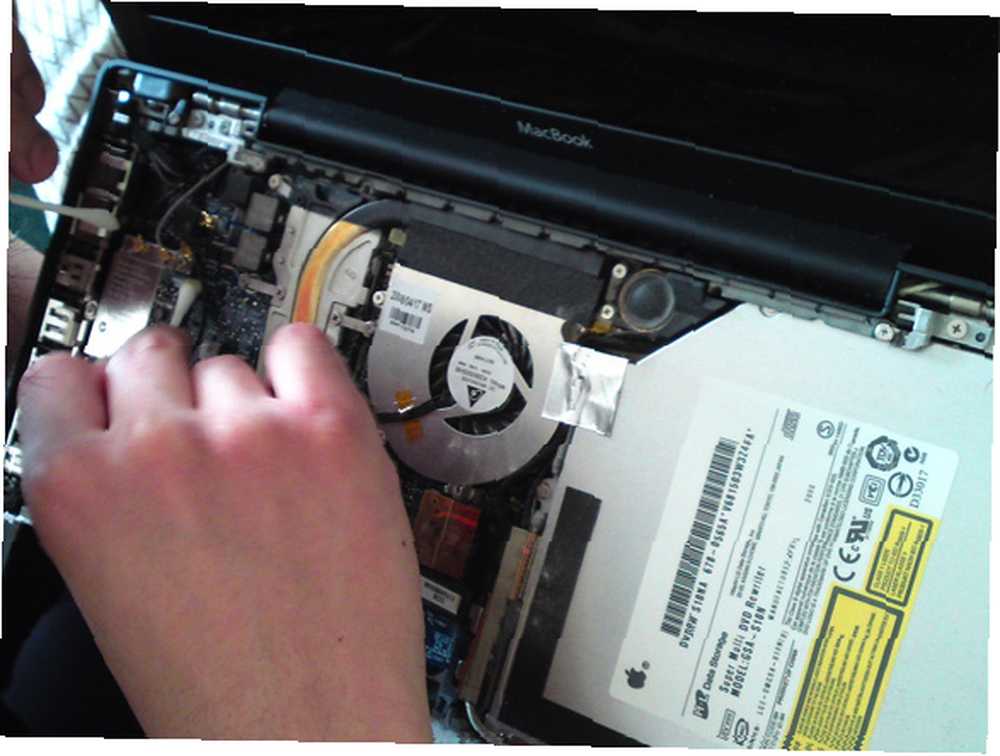
Une fois la carte logique exposée, j'ai utilisé des cotons-tiges pour tamponner les gouttes de liquide (dans mon cas, le café) que j'ai vues. La plupart des parties étaient sèches et laissaient des taches de café partout. J'ai donc obtenu un coton-tige humide, un peu humide, puis rapidement essuyé. Lentement, j'ai enlevé la plupart des taches.
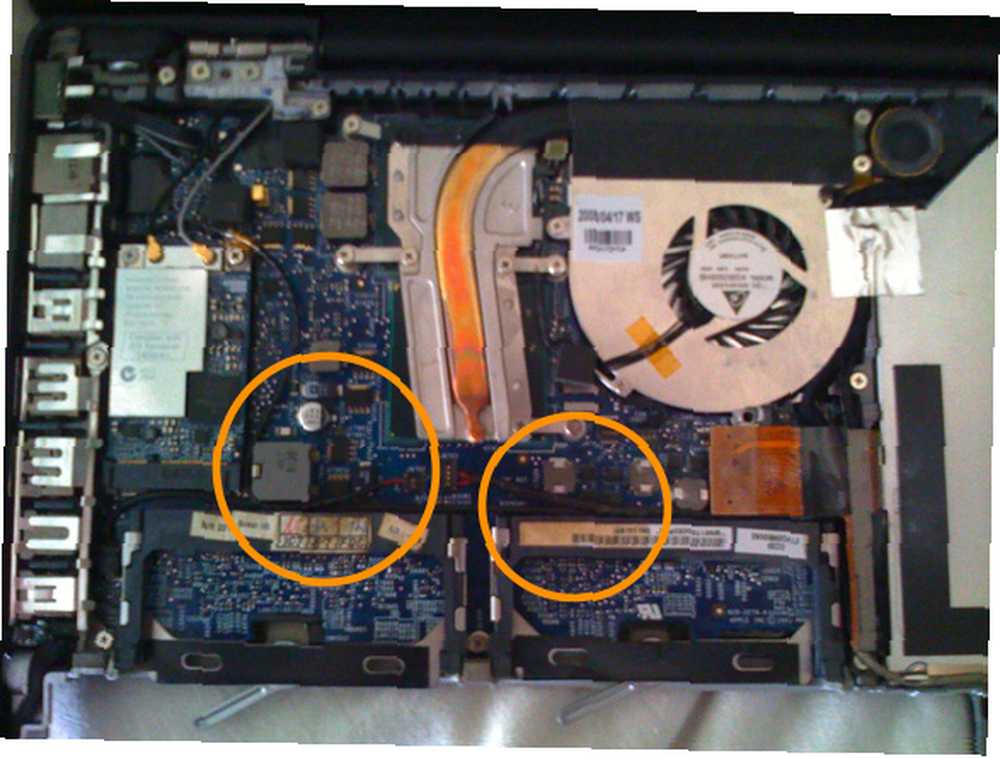
Après m'être assuré que tout était bien sec et sec, j'ai utilisé le sèche-cheveux une fois de plus pour sécher tout ce qui aurait pu m'échapper..
Ensuite, j'ai nettoyé mon clavier. La plupart des utilisateurs de Mac se sont plaints de ce que leurs clés étaient collantes après un déversement. Surtout s'il s'agissait d'une boisson sucrée comme du jus ou du soda. J'ai appuyé sur certaines de mes touches et elles étaient effectivement collantes et n'avaient pas cette sensation d'élasticité. J'ai donc retiré les keycaps du clavier. La chose à propos des clés est qu'elles sont verrouillées et orientées différemment.

Il existe un moyen spécifique de retirer les capuchons de touches et leur mécanisme de ciseaux en plastique, mais je me sentais à l'aise de simplement utiliser mes ongles pour soulever un côté des capuchons de touches et de les retirer en laissant le mécanisme de ciseaux intact. L'ensemble du processus a pris 3 minutes maximum. Comme je l'ai dit, les clés sont verrouillées différemment. Essayez de tirer le bord droit, si cela ne fonctionne pas, puis tirez le haut.
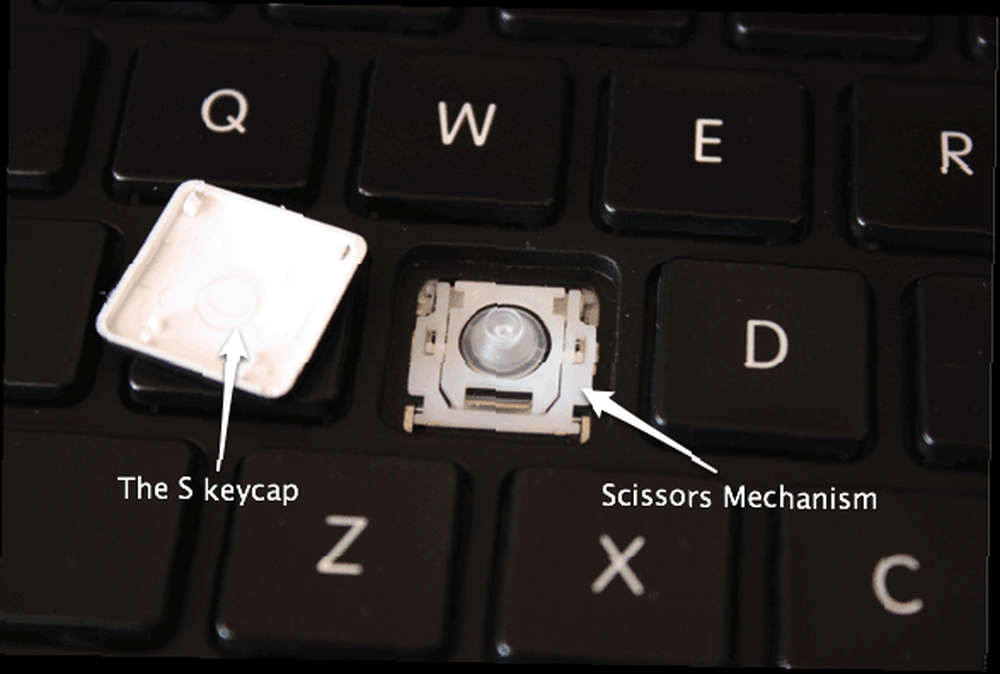
Déposez les capsules dans un récipient avec de l’eau chaude savonneuse et frottez-les bien pour éliminer les traces de sucre en croûte. Séchez-les avec un chiffon puis remettez-les en place. Astuce: prenez une photo de votre clavier pour vous rappeler la disposition des touches.
Oui, maintenant c'est le moment de vérité. Assurez-vous que tout est bien sec et remettez votre Mac en ordre en suivant les instructions de démontage en sens inverse. J'espère que ça va s'allumer. Le mien a fait.
Personnellement, je trouve qu’exposer les tripes et utiliser un sèche-cheveux est bien mieux que de le laisser sécher naturellement. J'ai lu que certaines personnes mettaient même leur MacBook dans un sac de riz pour absorber l'humidité. Quel plather.
J'ai écrit cet article parce que j'avais essayé de rechercher ce que d'autres avaient fait pour leurs accidents de déversement, mais malheureusement, je n'ai rien trouvé de substantiel. J'espère que cela aidera les victimes des déversements à l'avenir. N'hésitez pas à poser des questions dans l'espace commentaires.











